Accéder à Disney Plus sur votre TV LG est simple : il suffit de télécharger et installer l’application directement sur votre téléviseur. Une fois l’application lancée, vous devez suivre les instructions à l’écran pour activer votre compte. Cependant, il y a quelques points importants à prendre en compte :
Disponibilité de Disney Plus: Le service n’est pas disponible dans tous les pays. Disney Plus vérifie votre localisation via votre adresse IP, donc si vous vous trouvez dans une région où le service n’est pas disponible, vous ne pourrez pas regarder le contenu. Bien qu’un VPN puisse contourner cette restriction, le configurer demande des compétences techniques et cela viole les conditions d’utilisation du service.
Compatibilité des appareils: Toutes les télévisions LG ne sont pas compatibles avec Disney Plus, en particulier les anciens modèles utilisant des premières versions du système d’exploitation LG. Si votre téléviseur n’est pas compatible, vérifiez s’il ne prend vraiment pas en charge l’application. Si c’est le cas, vous devrez mettre à jour votre téléviseur ou acheter un appareil de streaming pour accéder au contenu.
Dans quelles régions Disney Plus est disponible
Disney Plus est disponible dans plus de 100 pays à travers le monde, y compris :
- Amérique du Nord
- Amérique Latine
- Région Asie-Pacifique
- Europe
Vérification de la disponibilité :
Il est facile de vérifier si Disney Plus est disponible dans votre pays. Il vous suffit de visiter le site officiel de Disney Plus. Si le site se charge normalement, le service est disponible dans votre région. Si vous voyez un message indiquant que le service n’est pas disponible, cela signifie qu’il n’est pas proposé dans votre pays.
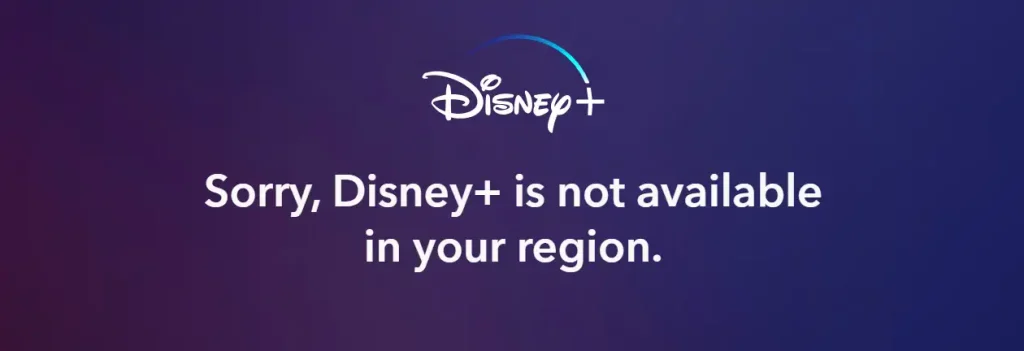
Dans de rares cas, vous pourriez voir ce message même dans des pays où Disney Plus est déjà opérationnel. Cela peut arriver si votre adresse IP est attribuée incorrectement à une autre région et que le système n’a pas encore mis à jour les données. Dans ce cas, essayez de changer votre adresse IP ou contactez votre fournisseur d’accès internet pour obtenir de l’aide. De plus, si Disney Plus n’est pas disponible dans votre région, l’application n’apparaîtra pas dans le magasin d’applications de votre téléviseur.
Modèles de téléviseurs LG compatibles avec Disney Plus
L’application Disney Plus est compatible avec les télévisions LG sorties à partir de 2016 ou celles exécutant WebOS 3.0 ou une version ultérieure. Les versions plus anciennes de WebOS, ainsi que les téléviseurs utilisant NestCast OS, ne sont pas compatibles.
| Année | Version du système d’exploitation | Modèles de téléviseurs LG | Compatibilité avec Disney Plus |
|---|---|---|---|
| 2025 | WebOS 25 | Oui | |
| 2024 | WebOS 24 | OLED B4, C4, G4, M4 : QNED (QNED**T) ; NANO (NANO**T) ; UT**** | Oui |
| 2023 | WebOS 23 | OLED A3, B3, C3, Z3, R3, M3 : QNED (QNED**R) 8*, 9* ; UR9***, UR8***, UR7*** | Oui |
| 2022 | WebOS 22 | OLED A2, B2, G2, C2, Z2, R2 ; QNED (QNED**Q) 80, 85, 90, 91, 95, 97, 99 ; Nano (Nano**Q) 75, 80, 81, 85, 86, 88, 90, 91, 96, 99 ; UQ70**, UQ71** (certains pays), UQ75**, UQ8***, UQ9*** | Oui |
| 2021 | WebOS 6.0 | OLED A1, B1, G1, C1, Z1, R1 ; QNED 90, 91, 95, 97, 99 ; Nano (Nano**P) 75, 80, 81, 85, 86, 88, 90, 91, 96, 99 ; UP70, UP71*** (certains pays), UP75***, UP76***, UP8***, UP9*** | Oui |
| 2020 | WebOS 5.0 | CX, BX, GX, WX, ZX ; Nano : Nano*** 80, 81, 86, 90, 91, 95, 99 ; UN70**, UN71** (certains pays), UN8***, UN9*** | Oui |
| 2019 | WebOS 4.5 | OLED W9, E9, C9, B9 ; NanoCell SM99, SM95, SM90, SM86, SM81 ; 4K UHD UM80, UM75, UM74, UM73, UM71, UM6970 | Oui |
| 2018 | WebOS 4.0 | OLED W8, E8, C8, B8 ; NanoCell SK9500, SK9000, SK8070, SK8000 ; 4K UHD UK7700, UK6570, UK6500, UK6300 | Oui |
| 2017 | WebOS 3.5 | UJ7700, SJ8000, SJ8500, SJ850A, SJ9500, SJ8570, SJ857A ; OLED B7, C7 | Oui |
| 2016 | WebOS 3.0 | UH655*, UH650*, UH635*, UH633*, UH630*, UH950*, UH850*, UH770*, G6, E6, C6, B6 | Oui |
| 2015 | WebOS 2.0 | UF77**, UF85**, UF95**, UG87**, EF98**, EG96**, EF95**, EG92**, UF94**, UF86**, UF83**, UF69**, UF68**, LF65**, LF64**, LF63** | Non |
| 2014 | WebOS 1.0 | LB63**, LB65**, LB67**, LB68**, LB69**, LB72**, LB73**, LB86**, LB87** | Non |
| 2013 | NetCast | Europe – LM860V, LM960V, EA9800, LA9700, LA9650, LM9600, LA8600 ; LA667V, LA710V, LN655V, 27MT93V, PH670V, PH672V ; États-Unis – LA6950, LA6900, LA6205, LA6200, LN6150, LN5750, LN5700, LN5790, LN5710, LN5600, PH6700, PN5700 | Non |
| 2012 | NetCast | TM2792S, LM660S, LM660T, LM670S, LM670T, LM760T, LM761S, LM761T, PM690S, PM970S, PM970T, LS5700 | Non |
| 2011 | NetCast | LV3700, LV5400, LW5700, LK530, LK550 | Non |
Il est prévu que dans les 5-6 prochaines années, Disney Plus cesse de fonctionner sur certains anciens modèles de téléviseurs LG. Cela est dû au fait qu’en 2021, WebOS a été mis à jour vers la version 6.0, et maintenir la compatibilité avec les anciennes versions nécessite des serveurs séparés et une application dédiée. Dès que le nombre d’utilisateurs sur ces anciens modèles deviendra insignifiant et que les coûts d’infrastructure dépasseront les revenus, Disney interrompra probablement le service pour ces téléviseurs, un changement qui pourrait se produire vers 2029.
Comment télécharger Disney Plus sur une TV LG Smart
Voici un guide pas à pas pour télécharger Disney Plus sur votre téléviseur LG Smart :
- Appuyez sur le bouton Home de votre télécommande pour ouvrir le menu.
- Sélectionnez le LG Content Store dans la liste.
- Recherchez Disney Plus :
- Dans le LG Content Store, utilisez la barre de recherche pour taper Disney Plus.
- Lorsque l’application apparaît, sélectionnez-la.
- Installez l’application Disney Plus :
- Cliquez sur Installer pour la télécharger sur votre téléviseur.
- Ouvrez l’application :
- Retournez à l’écran d’accueil, trouvez l’application Disney Plus et ouvrez-la.
- Connectez-vous à votre compte Disney Plus :
- Suivez les instructions à l’écran pour vous connecter à votre compte Disney Plus.
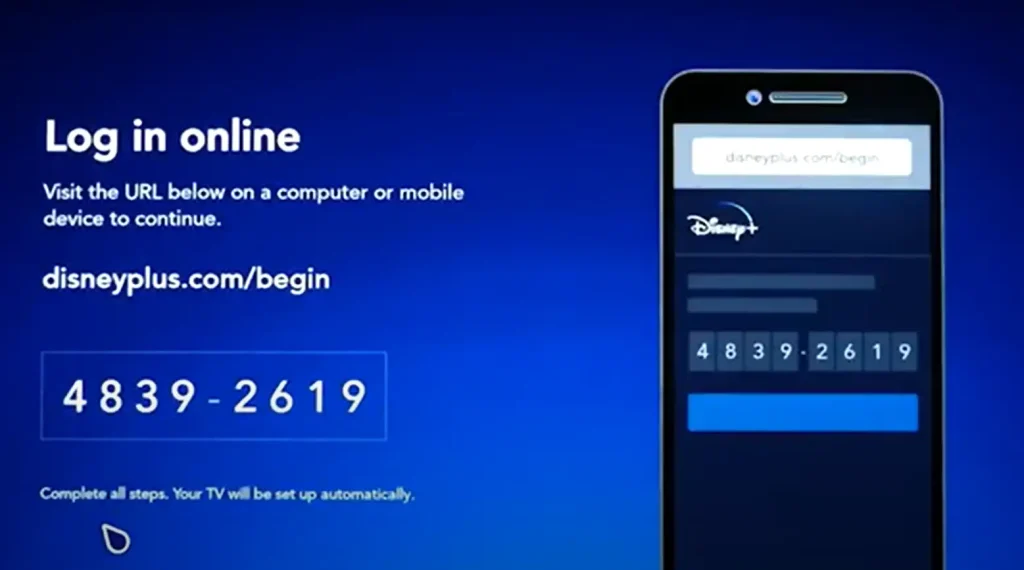
Pour regarder le contenu, vous devez vous connecter à l’application sur votre téléviseur. Vous devrez entrer un code qui apparaîtra sur l’écran du téléviseur sur le site Web de Disney Plus ou dans l’application Disney sur votre téléphone pour confirmer que le téléviseur est bien l’appareil que vous connectez à votre compte.










